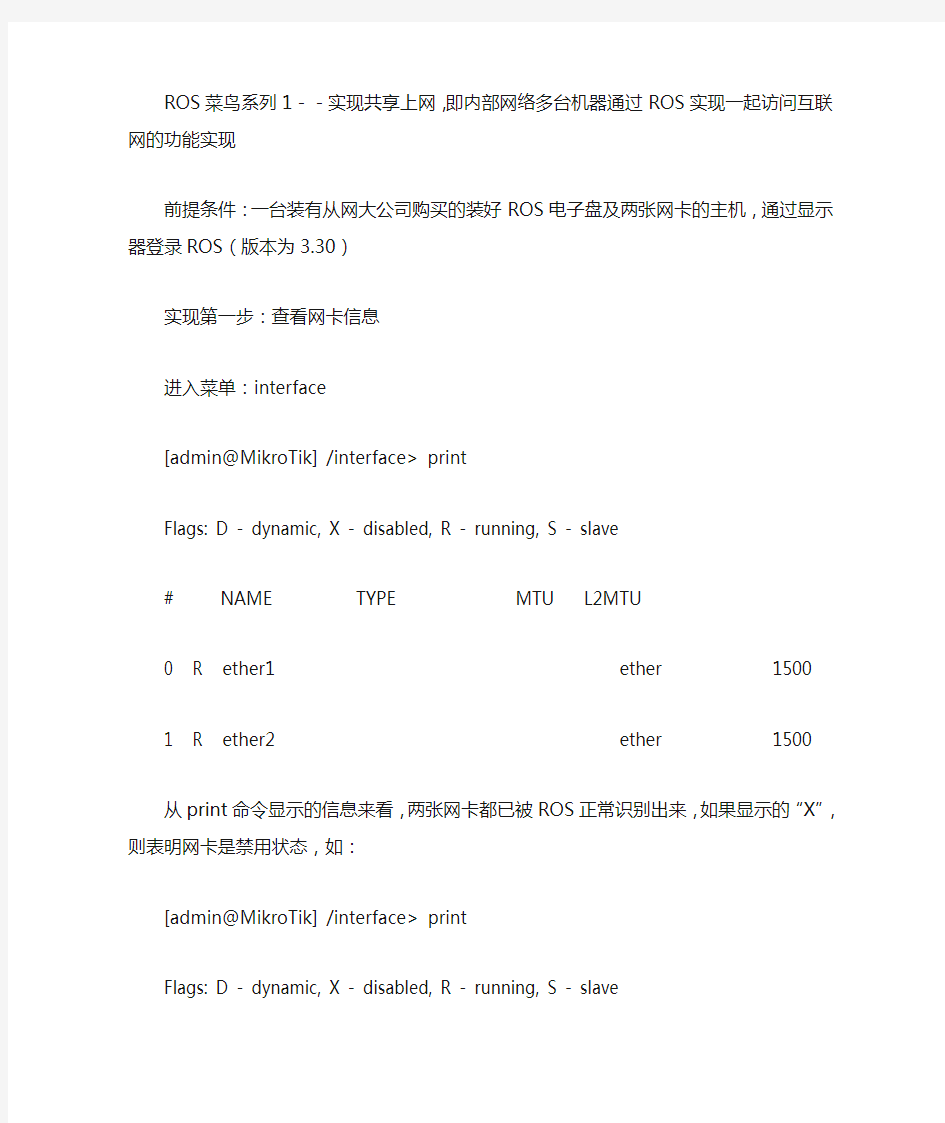
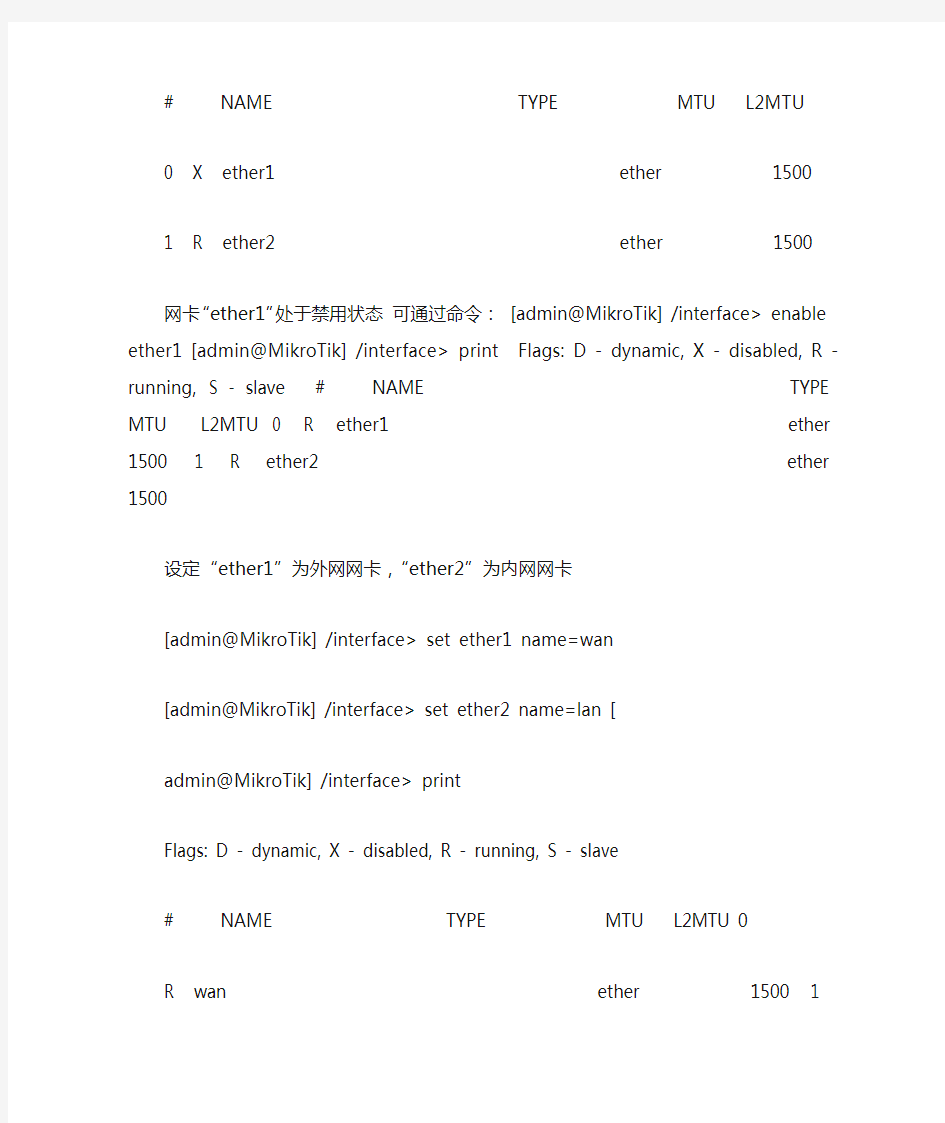
ROS菜鸟系列1--实现共享上网,即内部网络多台机器通过ROS实现一起访问互联网的功能实现
前提条件:一台装有从网大公司购买的装好ROS电子盘及两张网卡的主机,通过显示器登录ROS(版本为3.30)
实现第一步:查看网卡信息
进入菜单:interface
[admin@MikroTik] /interface> print
Flags: D - dynamic, X - disabled, R - running, S - slave
# NAME TYPE MTU L2MTU
0 R ether1 ether 1500
1 R ether
2 ether 1500
从print命令显示的信息来看,两张网卡都已被ROS正常识别出来,如果显示的“X”,则表明网卡是禁用状态,如:
[admin@MikroTik] /interface> print
Flags: D - dynamic, X - disabled, R - running, S - slave
# NAME TYPE MTU L2MTU
0 X ether1 ether 1500
1 R ether
2 ether 1500
网卡“ether1”处于禁用状态可通过命令:[admin@MikroTik] /interface> enable ether1 [admin@MikroTik] /interface> print Flags: D - dynamic, X - disabled, R - running, S - slave # NAME TYPE MTU L2MTU 0 R ether1 ether 1500 1 R ether2 ether 1500
设定“ether1”为外网网卡,“ether2”为内网网卡
[admin@MikroTik] /interface> set ether1 name=wan
[admin@MikroTik] /interface> set ether2 name=lan [
admin@MikroTik] /interface> print
Flags: D - dynamic, X - disabled, R - running, S - slave
# NAME TYPE MTU L2MTU 0
R wan ether 1500 1
R lan ether 1500
实现第二步:配置IP地址
1)如果是具备固定外网IP地址时:
假定外网IP地址为172.16.0.2/28,网关是172.168.0.1,内网为192.168.1.1/24 接上面:[admin@MikroTik] /interface> /ip address
[admin@MikroTik] /ip address> add address=172.16.0.2/28 interface=wan
[admin@MikroTik] /ip address> add address=192.168.1.1/24 interface=lan
[admin@MikroTik] /ip address> print
Flags: X - disabled, I - invalid, D - dynamic
# ADDRESS NETWORK BROADCAST INTERFACE
0 172.16.0.2/28 172.16.0.0 172.16.0.15 wan
1 192.168.1.1/24 192.168.1.0 192.168.1.255 lan
2)如果通过ADSL拨号共享上网时:
假定ADSL的用户名:111和密码:111,内网:192.168.1.1/24
[admin@MikroTik] /interface> pppoe-client
[admin@MikroTik] /interface pppoe-client> add user=111 password=111 interface=wan add-default-route=yes
[admin@MikroTik] /interface pppoe-client> print Flags: X - disabled, R - running 0 X name="pppoe-out1" max-mtu=1480 max-mru=1480 mrru=disabled interface=wan user="111" password="111" profile=default service-name="" ac-name="" add-default-route=yes dial-on-demand=no use-peer-dns=no allow=pap,chap,mschap1,mschap2
[admin@MikroTik] /interface pppoe-client> /ip address
[admin@MikroTik] /ip address> add address=192.168.1.1/24 interface=lan
[admin@MikroTik] /ip address> print
Flags: X - disabled, I - invalid, D - dynamic
# ADDRESS NETWORK BROADCAST INTERFACE 0 192.168.1.1/24 192.168.1.0 192.168.1.255 lan
实现第三步:配置网关
1)固定IP:
2)[admin@MikroTik]/ip address> /ip route
[admin@MikroTik] /ip route> add gateway=172.16.0.1
3)[admin@MikroTik] /ip route> print Flags: X - disabled, A - active, D - dynamic, C - connect, S - static, r - rip, b - bgp, o - ospf, m - mme, B - blackhole, U - unreachable, P - prohibit # DST-ADDRESS PREF-SRC G GATEW AY DISTANCE IN.. 0 A S 0.0.0.0/0 r 172.16.0.1 1 wan 1 ADC 172.16.0.0/28 172.16.0.2 0 wan 2 ADC 192.168.1.0/24 192.168.1.1 0 lan 2)如果是ADSL,不需要配置,因为在上面配置IP地址是,选择参数:add-default-route=yes 实现第四步:配置DNS
[admin@MikroTik] /ip route> /ip dns
[admin@MikroTik] /ip dns> set primary-dns=61.139.2.69 allow-remote-requests=yes [admin@MikroTik] /ip dns> print
primary-dns: 61.139.2.69
secondary-dns: 0.0.0.0
allow-remote-requests: yes
max-udp-packet-size: 512
cache-size: 2048KiB
cache-max-ttl: 1w
cache-used: 5KiB
参数allow-remote-requests=yes,意思是本地路由启用DNS功能,即:在内网机器上,配置DNS时可以直接使用网关地址作DNS服务器
实现第五步:隐藏,共享上网(NAT)
[admin@MikroTik] /ip dns> /ip firewall nat
[admin@MikroTik] /ip firewall nat> add chain=srcnat action=masquerade
[admin@MikroTik] /ip firewall nat> print
Flags: X - disabled, I - invalid, D - dynamic
0 chain=srcnat action=masquerade
以上五步即可完成利用ROS实现内网多台机器共享上网的功能,在后续的系列中,我们会
在此基础上添加其他功能,利用ROS现实现其他目标明确的功能
如果是通过winbox连接到ROS的用户,以上所有的命令都可以在winbox中的主菜单中的:“new terminal”直接进行粘贴操作使用
ROS菜鸟系列2--构建PPPOE服务器本教程是以“ROS菜鸟系列1--实现共享上网”为基础
利用ROS构建PPPOE服务器,通过对账号的管理实现对内网机器上网拨号授权,带宽限制等操作,以上是本章节需要实现的功能。
实现第一步:创建地址池所谓的地址池是用户拨号到服务器后,由服务器分配给客户一个拨号IP地址,通过这个IP地址实现共享上网,假定提供的IP地址段为10.0.0.0/24 [admin@MikroTik] > ip pool
[admin@MikroTik] /ip pool> add name=pppoe ranges=10.0.0.2-10.0.0.254
[admin@MikroTik] /ip pool> print
# NAME RANGES
0 pppoe 10.0.0.2-10.0.0.254
创建一个名称为“pppoe”的地址池
实现第二步:建立用户类型用户类型即为用户组,对用户先进行一个基于带宽的归类。[admin@MikroTik] > ppp
[admin@MikroTik] /ppp> profile
[admin@MikroTik] /ppp profile> print Flags: * - default 0 * name="default"
use-compression=default use-vj-compression=default use-encryption=default
only-one=default change-tcp-mss=yes 1 * name="default-encryption" use-compression=default use-vj-compression=default use-encryption=yes only-one=default change-tcp-mss=yes [admin@MikroTik] /ppp profile> 在初始状态,有两个系统默认的属性类型:“default”和“default-encryption”,这两个是不允许作删除操作。假定我们需要添加两个带宽分别为512K和1M的用户组[admin@MikroTik] /ppp profile> add name=512K local-address=10.0.0.1 remote-address=pppoe dns-server=61.139.2.69 rate-limit=512K/512K only-one=yes
idle-timeout=00:10:00 [admin@MikroTik] /ppp profile> add name=1M local-address=10.0.0.1 remote-address=pppoe dns-server=61.139.2.69 rate-limit=1M/1M only-one=yes
idle-timeout=00:10:00 [admin@MikroTik] /ppp profile> print Flags: * - default
0 * name="default" use-compression=default use-vj-compression=default
use-encryption=default only-one=default change-tcp-mss=yes 1 name="512K"
local-address=10.0.0.1 remote-address=pppoe idle-timeout=10m use-compression=default use-vj-compression=default use-encryption=default only-one=yes
change-tcp-mss=default rate-limit=512K/512K dns-server=61.139.2.69 2
name="1M" local-address=10.0.0.1 remote-address=pppoe idle-timeout=10m
use-compression=default use-vj-compression=default use-encryption=default
only-one=yes change-tcp-mss=default rate-limit=1M/1M dns-server=61.139.2.69 3 * name="default-encryption" use-compression=default use-vj-compression=default
use-encryption=yes only-one=default change-tcp-mss=yes 解释一下部分参数的意思:local-address的意思是负责分配IP的服务器地址,作用相当于客户拨号后上网的网关,remote-address填写在第一步创建的地址池PPPOE,当客户拨号时,服务器会从地址池中拿一个空闲的IP分配给客户,rate-limit带宽限制值,only-one参数的作用是:是否限制同一时刻一个账号允许多个客户使用,idle-timeout参数是当用户无流量时,多长时间后,会自动从服务器断开。实现第三步:建立账号信息假定:添加一个512K的账号及一个1M
的账号[admin@MikroTik] /ppp profile> / [admin@MikroTik] > ppp secret
[admin@MikroTik] /ppp secret> add name=111 password=111 profile=512K service=pppoe [admin@MikroTik] /ppp secret> add name=222 password=222 profile=1M service=pppoe [admin@MikroTik] /ppp secret> print Flags: X - disabled # NAME SERVICE CALLER-ID PASSWORD PROFILE REMOTE-ADDRESS 0 111
pppoe 111 512K 1 222 pppoe
222 1M 实现第四步:建立PPPOE服务器[admin@MikroTik] /ppp secret>/ [admin@MikroTik] > interface pppoe-server server [admin@MikroTik] /interface pppoe-server server> add service-name=pppoe interface=lan default-profile=default-encryption one-session-per-host=yes [admin@MikroTik] /interface pppoe-server server> print Flags: X - disabled 0 X service-name="pppoe" interface=lan max-mtu=1480 max-mru=1480
mrru=disabled authentication=pap,chap,mschap1,mschap2 keepalive-timeout=10
one-session-per-host=yes max-sessions=0 default-profile=default-encryption
[admin@MikroTik] /interface pppoe-server server> enable 0 [admin@MikroTik] /interface pppoe-server server> print Flags: X - disabled 0 service-name="pppoe" interface=lan
max-mtu=1480 max-mru=1480 mrru=disabled
authentication=pap,chap,mschap1,mschap2 keepalive-timeout=10
one-session-per-host=yes max-sessions=0 default-profile=default-encryption 解释一下相关参数:interface指定内网网卡,提供PPPOE服务器的网卡接口,max-mtu和max-mru 最大传输单元和最大接收单元,如果有发现部分网站无法访问时,可以把这个参数修改小些,如1460等,one-session-per-host是否限制主机同一时刻的会话数,基于物理地址来限制,如果是yes,则表明新会话建立时,旧的会话会断开,与参数keepalive-timeout一起使用:“The default keepalive-timeout value of 10 is OK in most cases. If you set it to 0, the router will not disconnect clients until they explicitly log out or the router is restarted. To resolve this problem, the one-session-per-host property can be used”以上完成一个PPPOE服务器创建,说些废话:如果想让客户全部通过PPPOE上网,不允许使用静态地址上网时,可以在
ip-firewall-filter里面对内网配置的192.168.1.0/24的网段地址作drop操作,因为这个涉及到防火墙功能部分,故在后续中会有描述,本章节主要是说明如何构建PPPOE服务器如果是通过winbox连接到ROS的用户,以上所有的命令都可以在winbox中的主菜单中的:
“new terminal”直接进行粘贴操作使用
RouterOS 软路由安装与设置 一、版本选择 推荐安装RouterOS 2.9.2.7或者RouterOS 3.2 选择理由: 以上版本都是比较稳定的,根据自己的硬件配置和需要选择。如果硬件配置较低请选择 二、系统安装 1、基本安装过程如下: 根据需要选择安装组件,如果没有正确选择,也可在以后使用过程中添加或删除组件。用TAB键移动选项,用空格键确定选择,按I键开始安装。 不保留原有配置,硬盘上的所有数据被删除,重建分区并格式化后开始安装,完成后按ENTER重新启动机器。 启动完成后的界面。 2、组件的添加和删除(参考后面的安装DHCP和PPP组件过程) 三、IP地址设置 这里用setup进行配置,也可用其他方式进行。 输入a,输入IP地址,格式如:;输入g,设置默认网关地址。 设置IP和网关完成后的界面。 四、Winbox的设置 输入网卡的IP地址,登录到ROS。下载Winbox,输入ROS的IP地址、用户名和密码登录到Winbox。如下图: 登录winbox,填写IP、用户名和密码。 登录到ros的winbox界面。 四、路由设置
为了管理方便,我们可以把网卡接口名称做修改。如:内网卡为LAN,外网卡为WAN。 相应的IP地址也做了修改。 在IP--Routes中,设置路由,即网关地址。 五、NAT设置 选择IP--Firewall,添加一条NAT规则。 做源地址srcnat的地址欺骗maquerade。也可以指定源地址和输出接口,如源地址:,输出接口:WAN。 这样一条新建的NAT规则就建好了。 六、DNS缓存 安装DNS缓存以后,可一定程度上提高客户机的访问速度,如果ROS的硬盘不稳定也可以不设置DNS缓存。 选择IP---DNS,设置主辅DNS地址,并选择“允许远程请求”,也可以适当更改缓存大小,范围为512--10240KiB。 添加一条静态DNS规则,填写内网卡地址。 七、DHCP和PPP组件的添加 将ROS光盘中的相关文件dhcp- ,复制到ROS的FTP中。 登录形式如.100,用户名和密码为ROS的登录账号和密码。登录后,粘贴文件即可。 将ROS重启,系统自动安装相关组件。 七、DHCP设置 1、外网接入 选择IP---DHCP Client,添加新的DHCP客户端即可,注意接口选择外网卡。这样系统自动获得IP地址和路由地址。 2、内网IP分配 选择IP---DHCP Server,设置新的DHCP服务端即可。 点击Setup进行设置DHCP Server,选择内网卡接口。 设置DHCP工作的网段。 设置客户机IP网关地址。 设置DHCP分配的地址段。
MikroTik RouterOS安装及注册图解 一、通过下载光盘镜像文件,并制作成启动安装光盘。 二、将光盘放入光驱中,并将电脑的BIOS启动设置为光驱引导。 三、当光驱引导完成后,在屏幕上会出现如下显示: 上面是进入RouterOS的安装功能选择操作,从图中可以看到RouterOS的各个功能选择,图中前排英文提示为,移去所有功能选项按“p”或“n”键,选择一个功能选项用“空格”键,选择所有功能按“a”键,最小安装按“m”,按“i”键则是本地安装,“r”是安装远程的路由器,“q”是取消安装并重启。 四、选择功能,如在安装L4以上级别,推荐安装功能如下:
五、选择好功能组件后,即可按“i”键进行安装,此时会提示“硬盘上的所有数据都会被删除,是否继续”选择“y”继续,如果是“n”键安装会停止,并会重启。选择“y”继续后,会提示是否保持以前配置,这是升级安装,并想保留以前路由器的设置参数,选择“y”,如果是不想保留则选择“n”。(新安装则选择“n”) 六、选择完后RouterOS开始安装 七、安装完后RouterOS提示按“回车”键,并重启。 八、安装完后,进入系统会提示输入注册码,如下图:
九、在进入系统后,会有24小时的使用时间,“Software ID”表示的是ROS的ID号,如上图所示为KRYH-I8N 通过此ID号申请注册码。因为注册码比较长所以需要使用winbox进行操作,更为简便直观。 十、首先将Winbox下载到可以与RouterOS相连接的Windows电脑上,然后双击打开,如图:
十一、在没有设置IP地址前使用MAC地址登录,点击winbox中扫描按钮,选择需要登录的ROS,默认的为“admin”,密码为空;按回车或者点击“connect”进行登录。
高清视频语音教程大放送,请访问:https://www.doczj.com/doc/8c13108249.html, 一:安装 1、光盘版的 将iso文件刻录成可引导光盘。机器的硬盘设置为IDE0,即第一个IDE通道的主盘。 bios设置光盘引导系统,放入光盘启动机器得到如下 选择2:Install RouteOS 2.8.18后稍等,得到如下画面: 用方向键和空格选择你需要的模组功能后,按"A"全选,摁“i“键确定安装。会再次询问你继续?yes or no?,摁“Y“. 然后又问:do you want to keep lod configuraton?你需要保留旧的结构么?摁“N 然后开始自动的格式化磁盘、安装核心、安装模组。最后提示: Press ENTER to Reboot,按回车重新启动机器
重新启动后出现图1的那个引导画面(如果没有出现而直接进了登陆界面说明用硬盘引导了): 选择3: Crack RouteOS Floppy Disk,开始破解。
破解过程都是中文的。如果你的硬盘在IDE0:0的话破解是不会有问题的。否则可能出现系统文件被破坏、启动时0123456...循环出现等问题。 问你是否重启呢。把光盘拿出来后按下Y确定重启动 重新启动后开始登陆。初始用户名admin,初始密码为空。 咦?怎么还有提示注册的信息和Soft ID? 原来是还需要一个命令激活注册补丁才可以哦: 输入命令:/system license import file-name=key 或者缩写为/sy lic i f key 然后提示你是否重新启动。按Y重新启动 重新启动并用admin:““登陆后发现,提示注册的信息已经完全消失了,现在是正式版了
硬件准备: 1、首先下载软路由的ghost硬盘版,如果没有,从https://www.doczj.com/doc/8c13108249.html,/download/ros297.rar下载 2、释放后,ghost至一个小硬盘(20G以下),注意,是整盘GHOST而不是分区。 3、将该硬盘挂在要做路由电脑上,注意必须接在第一个IDE并且是主硬盘接口。插上一张网卡,这是接内网的LAN。开机。 软件设置: 1、开机,出现登陆提示。用户:admin 密码:空 2、输入setup再按两次A 3、在ether1后面输入你的内网IP,如:192.168.0.254/24 (这里/24是24位掩码与255.255.255.0一样) 4、输入完ip后,按两次x退出,现在可以可以ping通192.168.0.254了,也可用winbox在图形界面下访问路由了。 5、关机,插上另一张网卡,这个是接外网的,即W AN,现在可以去掉软路由电脑的显示器和键盘了。 6、开机,运行winbox以admin身份登陆 7、添加外网网卡。在ip---address里按+,address输入你的外网ip和掩码位,比如218.56.37.11/29。network和BROADCAST 不填,INTERFACE里选择ethr2 8、增加外网网关。ip-routes按+,Destination用默认的0.0.0.0/0 ,Gateway输入外网网关,比如218.56.37.10 9、实现NA T转发:IP-FIREW ALL在NA T里点+,在ACTION里选masquerade 10、现在该路由已经做好雏形,可以正常上网了。其他的诸如防火墙、双线策略等,可以参考其他资料。 这篇文章是我自己按经验来编写的,安装过程太简单了,就不说了,希望能帮到大家 安装完成后什么都没有设置的情况下.登录 用户: admin 密码: 为空 1、查看已安装的网卡 >/int >pri 2、设置内网卡IP和子网掩码 >set >a >a >lan 回车后输入你服务器内网卡的IP地址,我的内网卡的IP地址是192.168.1.1 ,下面IP后面的“/24”是代表子网掩码255.255.255.0 , 192.168.1.1/24 回车后按G设置网关 192.168.1.1 3、设置外网卡IP和子网掩码 >set >a >a >wan 回车后输入你服务器外网卡的IP地址,下面IP后面的“/29”是代表子网掩码255.255.255.248, 如果你的子网掩码不是255.255.255.248,请自己计算,不要跟着我填29 210.137.174.1/29 回车后按G设网关 219.137.174.193 然后按X退出。 4、查看IP设置情况 >ip add >pri 假如网卡1设错,删除设错的网卡,
软路由设置
ROS 软路由设置
提示:此软件为顶级软路由软件!赶快用吧!记的要《全盘 ghost!不是分区 ghost 恢复 哦!是全盘恢复! 》 不要怀疑软路由的性能,也不用担心所谓的耗电多少。所谓的软路由耗电大,只不过是 商家搞的噱头而已。软路由完全不需要显示器、键盘鼠标。甚至,可以在 BIOS 里设置系统 启动完即关闭硬盘。 至于主板, 带集成显卡的即可。 这样的配置下来, 软路由功率仅仅 20-30 瓦左右。 软路由具有极高的性能和广泛的应用。可轻易实现双线策略、arp 绑定、限速、封杀 BT 以及网吧借线、vpn 等。尤其对有连锁网吧经营者,利用 IPIP 协议,不仅可实现借线目的, 还可象本地操作一样远程管理其他网吧。这些,一般硬路由根本无法与之比拟。 我以前对硬路由一直情有独钟,换上软路由后,对它的强大功能赞叹不已。现在利用它的内 置 VPN 技术轻易做出电信网通加速软件-南北网桥(https://www.doczj.com/doc/8c13108249.html,) ,又给两家网吧试做了 IPIP 借线,在这种比较大的压力下,软路由依然运行良好。 我软路由配置:730 主板,128M 内存,早期的 AMD800 毒龙 CPU,集成显卡和一个 8139 网卡,外加两块 3C905 网卡 抓图状态:vpn 在线拨号,IPIP 二家网吧,总用户数量在 500 多。 ROS 软路由基本设置非常简单,如果只做路由转发,以下几步数分钟即可高定: 硬件准备: A. B. C. 首先下载软路由的 ghost 硬盘版,本站已经在压缩包总提供! 释放后,ghost 至一个小硬盘(20G 以下) ,注意,是整盘 GHOST 而不是分区。 将该硬盘挂在要做路由电脑上,注意必须接在第一个 IDE 并且是主硬盘接口。插上一 张网卡,这是接内网的 LAN。开机。 软件设置: 1. 2. 3. 开机,出现登陆提示。用户:admin 密码:空 输入 setup 再按两次 A 在 ether1 后面输入你的内网 IP,如:192.168.0.254/24 (这里/24 是 24 位掩码与 255.255.255.0 一样) 4. 输入完 ip 后, 按两次 x 退出, 现在可以可以 ping 通 192.168.0.254 了, 也可用 winbox
第 1 页 共 27 页
ROS5.25网关服务器安装及设置简易教程 A准备部分: 文件下载地址: 链接: https://www.doczj.com/doc/8c13108249.html,/s/1jGtDIvW 密码: t8rd B安装部分: 1.用U盘引导进入PE系统(基础操作,不再啰嗦) 2.打开“1.安装用ros5.25_225M”文件夹 3.在运行里输入“cmd”进入命令行 4.在命令行里输入p.exe -u r.img(注意中间空格,也可在安装说明文件里复制命令粘贴)
5.选择需要安装到的磁盘。其中0..1表示硬盘.(如果只有1个盘显示0..0.)这时要看清楚那块是要安装到的硬盘。输入对应的序号后回车(我这里要输入0)。 6.接着会问你是否确定.输入y。然后会把镜像写入硬盘,写入完了手动重启即可。
C配置部分: 1.让服务器的一个网卡插到交换机,这个网卡当做服务器的内网;找局域网中的另一台与这台服务器在同一网络的任意电脑,运行文件中的winbox程序。 2.开始链接服务器,点击…按钮 3.之后选择MAC地址
4.默认没有密码,直接点击链接 5.点击Interfaces修改网络名称,可以把内网改为lan,外网改为wan以便区分,操作如图。通常后边网络数据比较大的是内网。
6.准备设置ip地址。依次点击IP---Addresses
7.设置外网IP。以四中为例,“沁阳教育系统最新IP规划(参考)”表中显示为10.0.20.9/30,设置时要在把IP最后一位+1,点击红色加号填入10.0.20.10/30,然后下边选择wan网卡,点击OK。 8.设置内网IP。表中显示172.27.24.1,设置的时候直接使用该地址,/后的数字根据不同学校来确定,1个C的填入24,2个C的填入23,4个C的填入22。再次点击红色加号,
ROS2.927图文详细教程完整版 时间:2009-12-10 16:05来源:未知举报本文点击:623次 ROS2.927安装机器要求主板:845以上网卡:Intel 82559(推荐)也可以使用8139.INTEL82540等硬盘:电子硬盘(推荐)也可以使用IDE硬盘1G-80G 光驱:安装时使用显卡:主板自带(或者别的,没有要求) 好了可以开始了,从光盘启动我们可以看到这个画面这里是问你选择 ROS2.927安装 机器要求 主板:845以上 网卡:Intel 82559(推荐)也可以使用8139.INTEL82540等 硬盘:电子硬盘(推荐)也可以使用IDE硬盘1G-80G 光驱:安装时使用 显卡:主板自带(或者别的,没有要求) 好了可以开始了,从光盘启动 我们可以看到这个画面 这里是问你选择要安装的组件,我们按A全选(也可以通过方向键和空格键选择要安装的组件) 这里先不作组件的介绍,我就就全选 A
按I键开始安装 会有一个提示 Do you want to keep old configuration? [y/n]: 意思问你是否保持磁盘原有的格式,这里我们选N,不保留 接下来还有个提示, Continue? 意思是是否格式化硬盘,我们选Y 正在格式化硬盘,正在复制文件 安装完成,按回车重启 这个时候请取出光盘,或调成从硬盘启动,或者拆下光驱,ROS就安装好了,光驱
不需要了 启动路由,进入登录界面 接上内网网线,也可以直接也计算机对连(这里等下再讲,请跳至) 在WIN下用WINBOX访问
ROS下配制 默认用户名:ADMIN 密码:空 登录成功会有一个提示 Do you want to see the software license? [y/n]: 意思是问你是否要看ROS使用说明和服务条款,都是E文的,我是看不懂,如果你想看 的话选Y,这里我就不看了选N跳过直接进入我们关键的IP配制关键步骤
chhong@chhong-Studio-1435:~$ echo $ROS_PACKAGE_PATH /home/chhong/ros_workspace/rgbdslam/rgbd_benchmark/benchmark_data: /home/chhong/ros:/home/chhong/octomap_mapping-experimental: /home/chhong/ros_workspace: /home/chhong/ros_workspace: /opt/ros/electric/stacks chhong@chhong-Studio-1435:~$ rospack find roscpp [rospack] opendir error [No such file or directory] while crawling /home/chhong/ros [rospack] opendir error [No such file or directory] while crawling /home/chhong/octomap_mapping-experimental /opt/ros/electric/stacks/ros_comm/clients/cpp/roscpp chhong@chhong-Studio-1435:~$ roscd roscpp chhong@chhong-Studio-1435:/opt/ros/electric/stacks/ros_comm/clients/cpp/roscpp$ chhong@chhong-Studio-1435:/opt/ros/electric/stacks/ros_comm/clients/cpp/roscpp$ pwd /opt/ros/electric/stacks/ros_comm/clients/cpp/roscpp chhong@chhong-Studio-1435:/opt/ros/electric/stacks/ros_comm/clients/cpp/roscpp$ roscd roscpp/cmake chhong@chhong-Studio-1435:/opt/ros/electric/stacks/ros_comm/clients/cpp/roscpp/cmake$ pwd /opt/ros/electric/stacks/ros_comm/clients/cpp/roscpp/cmake chhong@chhong-Studio-1435:/opt/ros/electric/stacks/ros_comm/clients/cpp/roscpp/cmake$ roscd chhong@chhong-Studio-1435:/opt/ros/electric/ros$ pwd /opt/ros/electric/ros chhong@chhong-Studio-1435:/opt/ros/electric/ros$ roscd log No active roscore chhong@chhong-Studio-1435:~/.ros/log$ rosls roscpp_tutorials add_two_ints_client listener_class notify_connect add_two_ints_server listener_multiple parameters add_two_ints_server_class listener_single_message rosbuild.cmake anonymous_listener listener_threaded_spin ROS_NOBUILD babbler listener_unreliable src bin listener_with_tracked_object srv CMakeLists.txt listener_with_userdata srv_gen custom_callback_processing Makefile talker listener manifest.xml time_api listener_async_spin node_handle_namespaces timers chhong@chhong-Studio-1435:~/.ros/log$ roscd roscpp_tutorials/ chhong@chhong-Studio-1435:/opt/ros/electric/stacks/ros_tutorials/roscpp_tutorials$ chhong@chhong-Studio-1435:/opt/ros/electric/stacks/ros_tutorials/roscpp_tutorials$ roscd turtle turtle_actionlib/ turtlesim/ turtle_tf/ chhong@chhong-Studio-1435:/opt/ros/electric/stacks/ros_tutorials/roscpp_tutorials$ roscd turtlesim chhong@chhong-Studio-1435:/opt/ros/electric/stacks/ros_tutorials/turtlesim$ chhong@chhong-Studio-1435:/opt/ros/electric/stacks/ros_tutorials/turtlesim$ cd ~/ros_workspace chhong@chhong-Studio-1435:~/ros_workspace$ roscreate-pkg beginner_tutorials std_msgs rospy roscpp /home/chhong/ros_workspace/beginner_tutorials already exists, aborting
ROS安装方法及设置教程 ROS的配置要求 CPU和主板–核心频率在100MHz或更高的单核心X86处理器,以及与兼容的主板。 RAM –最小32 MiB, 最大1 GB; 推荐64 MB或更高。 ROM –标准ATA/IDE接口(SCSI和USB控制器不支持;RAID控制器驱动不支持;SATA不完全支持)最小需要64 Mb空间;Flash和一些微型驱动器使用ATA接口能连接使用。 需要双网卡.至于要怎么样的网卡.看自己需求而配置. 1.首先下载个ROS的系统.这里以ROS 3.3版本为例. 2.这里使用的是ROS的镜像安装方法.不用刻碟.在装有XP系统的机子上挂个盘.该盘就是 拿来安装ROS的盘.先挂在XP上面.(注意.ROS的硬盘要用IED接口的).把physdiskwrite 硬盘写入工具和3.30disk64M.img(此文件为ROS的镜像)复制在同一文件夹内.这里以D 盘为例.如图1: 3.然后点击运行.输入CMD命令.进入DOS界面.输入d: 切换到D盘下面.然后输入命令 physdiskwrite.exe -u 3.30disk64M.img.按回车.如下图:
4.其中0..0表示硬盘.这里只有1个盘所以只显示0..0.如果有2块盘会显示0..1.这时要看清 楚那块是XP盘.那块ROS的盘.这里以0盘为例.输入0.接着会问你是否确定.输入y.然后会把镜像写入硬盘.写入完了手动重启即可.如下图. 5.开机之后.会重启几次.当提示输入用户名和密码的时候输入admin.密码为空.直接回车进 去.第一次进入程序会自动进行破解.破解完会自动重启(这里下载的这个镜像会自动破解的.如果是另外下载的.请参考他给予的破解方法进行破解).当第二次进入的时候就可以使用了.输入用户名和密码进入就可以使用ROS了.安装到这就结束了.接下来进行配置. (注:该方法为在XP系统下挂盘安装,如没有.可以在PE环境下安装.方法一样.不过把physdiskwrite和3.30disk64M.img这2个工具放到C盘进行安装.) 6.配置网卡方法.进入ROS后.输入/int(简写即可)-pri进行查看网卡信息.如下图:
R O S5.25网关服务器安装及设置简易教程A准备部分: 文件下载地址: 链接密码: t8rd B安装部分: 1.用U盘引导进入PE系统(基础操作,不再啰嗦) 2.打开“1.安装用ros5.25_225M”文件夹 3.在运行里输入“cmd”进入命令行 4.在命令行里输入p.exe -u r.img (注意中间空格,也可在安装说明文件里复制命令粘贴) 5.选择需要安装到的磁盘。其中0..1表示硬盘.(如果只有1个盘显示0..0.)这时要看清楚那块是要安装到的硬盘。输入对应的序号后回车(我这里要输入0)。 6. 接着会问你是否确定.输入y 。然后会把镜像写入硬盘,写入完了手动重启即可。C配置部分: 1.让服务器的一个网卡插到交换机,这个网卡当做服务器的内网;找局域网中的另一台与这台服务器在同一网络的任意电脑,运行文件中的winbox程序。 2.开始链接服务器,点击…按钮 3.之后选择MAC地址 4.默认没有密码,直接点击链接 5.点击Interfaces修改网络名称,可以把内网改为lan,外网改为wan以便区分,操作如图。通常后边网络数据比较大的是内网。 6.准备设置ip地址。依次点击IP---Addresses 7.设置外网IP。以四中为例,“沁阳教育系统最新IP规划(参考)”表中显示为9/30,设置时要在把IP最后一位+1,点击红色加号填入,然后下边选择wan网卡,点击OK。 8.设置内网IP。表中显示,设置的时候直接使用该地址,/后的数字根据不同学校来确定,1个C的填入24,2个C的填入23,4个C的填入22。再次点击红色加号,比如四中就要填入,然后下边选择lan网卡,点击OK。 9.设置外网网关。依次点击IP---Routers,点击红色加号,在Gateway(网关)处填入表中的wan地址10.0.20.9,点OK。 10.设置路由。依次点击IP--- Firewall----nat,点击红色加号,点击Action标签,下拉菜单选择masquerade,然后点击OK。到此服务器基本设置完成。 11.最后一步,插上外网网线,设置内部非服务器电脑的本地连接属性。IP要和服务器的同一网段,但是最后一位不要是1;网关就是服务器的内网地址。移动的DNS是或12.完成。 特殊说明: 1.在设置服务器内外网IP的时候,有些电脑会已经创建好一个IP地址为19 2.168.88.1的网络,可以不用考虑。(也可选中此条目后点击蓝色减号删除,或者直接双击条目进行修改) 2.如果设置好后如果无法正常上网,可尝试交换服务器两块网卡的网线,避免内外网线插反而上不去网。
Ros软路由快速设置拨号上网方法ROS 下配制 默认用户名 :ADMIN 密码 : 空 登录成功会有一个提示 Do you want to see the software license? [y/n]: 意思是问你是否要看 ROS 使用说明和服务条款 , 都是 E 文的 , 如果你想看 的话选 Y, 这里我就不看了选 N 跳过直接进入我们关键的 IP 配制关键步骤 然后输入int,进入interface命令行,输入print查看网卡是否启用,
默认是启用的,标志是网卡名字前面显示R,比如我的网卡ether1前面显示R。若没有启动,则显示X。若没有启用网卡,则输入命令en 0和en 1 分别修改网卡名称:set 0 name=Lan set 1 name=Wan 输入“/”回到根目录。 输入“setup” 开始配制 我们选 A 配置IP和gateway a或者回车
若这里出现的不是Lan,而是Wan,你需要把它改成Lan。 回车 输入我们设定的Lan的IP地址192.168.0.254/24 (这里24代表掩码为255.255.255.0 ,IP地址段为192.168.0.1~192.168.0.254)回车,再回车或g. 这里系统默认gateway:192.168.0.254,将它改成0.0.0.0,用默认的话router list里会多出个AS:0.0.0.0 gateway:192.168.0.254,还得删掉。 回车,输入两次X退到/目录,完成linux界面的内网设置。 接下来 , 你可以通过WINBOX 访问你的路由 在局域网的另外一台安装有windows的计算机上,设定其ip地址为192.168.0.1-192.168.0.253中的任意一个就行,然后掩码输入255.255.255.0,网关设定为192.168.0.254。设定完成之后,就可以打开IE浏览器,在地址栏中输入http://192.168.0.254 登陆ROUTEROS服务器了。(备注:若你的计算机无法访问192.168.0.254,则首先请你检查RouterOS服务器上接局域网的那根网线是否接到了Wan 口上了) 快速设置拨号上网方法 1.打开winbox 2.点击Interfaces,将ether1改为lan ether2改为wan 3.点击+号添加规则,选pppoe client,General里的Max MTU 改为1492 Max MRU 改为
ROS2.927 安装 机器要求 主板 :845 以上 网卡 :Intel 82559( 推荐 ) 也可以使用 8139.INTEL82540 等 硬盘 : 电子硬盘 ( 推荐 ) 也可以使用 IDE 硬盘 1G -80G 光驱 : 安装时使用 显卡 : 主板自带 ( 或者别的 , 没有要求 ) 好了可以开始了 , 从光盘启动 我们可以看到这个画面 这里是问你选择要安装的组件 , 我们按 A 全选 ( 也可以通过方向键和空格键选择要安装的组件 ) 这里先不作组件的介绍 , 我就就全选A
按I 键开始安装 会有一个提示 Do you want to keep old configuration? [y/n]: 意思问你是否保持磁盘原有的格式 , 这里我们选 N, 不保留 接下来还有个提示 , Continue? 意思是是否格式化硬盘 , 我们选 Y 正在格式化硬盘 , 正在复制文件 安装完成 , 按回车重启 这个时候请取出光盘 , 或调成从硬盘启动 , 或者拆下光驱 ,ROS 就安装好了 , 光驱不需要了
启动路由 , 进入登录界面 接上内网网线 , 也可以直接也计算机对连 ROS 下配制 默认用户名 :ADMIN 密码 : 空
接下来还有个提示 , Continue? 意思是是否格式化硬盘 , 我们选 Y 正在格式化硬盘 , 正在复制文件 安装完成 , 按回车重启 这个时候请取出光盘 , 或调成从硬盘启动 , 或者拆下光驱 ,ROS 就安装好了 , 光驱不需要了
启动路由 , 进入登录界面 接上内网网线 , 也可以直接也计算机对连 ROS 下配制 默认用户名 :ADMIN 密码 : 空 登录成功会有一个提示 Do you want to see the software license? [y/n]: 意思是问你是否要看ROS 使用说明和服务条款, 都是E 文的, 如果你想看的话选Y, 这里我就不看了选N 跳过直接进入我们关键的IP 配制关键步骤 输入 setup 开始配制
网吧专用Ros软路由+Winbox教程(图) 一:安装 1、光盘版的(转自雨纷飞大哥作品) 将iso文件刻录成可引导光盘。机器的硬盘设置为IDE0,即第一个IDE通道的主盘。 bios设置光盘引导系统,放入光盘启动机器得到如下 选择 2:Install RouteOS 2.8.18后稍等,得到如下画面: 用方向键和空格选择你需要的模组功能后,按"A"全选,摁“i“键确定安装。会再次询问你继续?yes or no?,摁“Y“. 然后又问:do you want to keep lod configuraton?你需要保留旧的结构么?摁“N 然后开始自动的格式化磁盘、安装核心、安装模组。最后提示: Press ENTER to Reboot,按回车重新启动机器。
重新启动后出现图1的那个引导画面(如果没有出现而直接进了登陆界面说明用硬盘引导了):
选择3: Crack RouteOS Floppy Disk,开始破解。 破解过程都是中文的。如果你的硬盘在IDE0:0的话破解是不会有问题的。否则可能出现系统文件被破坏、启动时0123456...循环出现等问题。 问你是否重启呢。把光盘拿出来后按下Y确定重启动 重新启动后开始登陆。初始用户名admin,初始密码为空。 咦?怎么还有提示注册的信息和Soft ID? 原来是还需要一个命令激活注册补丁才可以哦: 输入命令:/system license import file-name=key 或者缩写为/sy lic i f key 然后提示你是否重新启动。按Y重新启动 重新启动并用admin:““登陆后发现,提示注册的信息已经完全消失了,现在是正式版了
ROS软路由基本设置非常简单,如果只做路由转发,以下几步数分钟即可高定: 硬件准备: 1、首先下载软路由的ghost硬盘版,如果没有,从https://www.doczj.com/doc/8c13108249.html,/download/ros297.rar下载 2、释放后,ghost至一个小硬盘(20G以下),注意,是整盘GHOST而不是分区。 3、将该硬盘挂在要做路由电脑上,注意必须接在第一个IDE并且是主硬盘接口。插上一张网卡,这是接内网的LAN。开机。 软件设置: 1、开机,出现登陆提示。用户:admin 密码:空 2、输入setup再按两次A 3、在ether1后面输入你的内网IP,如:192.168.0.254/24 (这里/24是24位掩码与255.255.255.0一样) 4、输入完ip后,按两次x退出,现在可以可以ping通192.168.0.254了,也可用winbox在图形界面下访问路由了。 5、关机,插上另一张网卡,这个是接外网的,即WAN,现在可以去掉软路由电脑的显示器和键盘了。 6、开机,运行winbox以admin身份登陆 7、添加外网网卡。在ip---address里按+,address输入你的外网ip和掩码位,比如218.56.37.11/29。network和BROADCAST不填,INTERFACE里选择ethr2 8、增加外网网关。ip-routes按+,Destination用默认的0.0.0.0/0 ,Gateway输入外网网关,比如218.56.37.10 9、实现NAT转发:IP-FIREWALL在NAT里点+,在ACTION里选masquerade 10、现在该路由已经做好雏形,可以正常上网了。其他的诸如防火墙、双线策略等,可以参考其他资料。 这篇文章是我自己按经验来编写的,安装过程太简单了,就不说了,希望能帮到大家 安装完成后什么都没有设置的情况下.登录 用户: admin 密码: 为空 1、查看已安装的网卡 >/int >pri 2、确认已安装两块网卡后,如果看到网卡前面的英文为X,则要激活网卡,2.9系列版本是自动激活网卡的. >enable 0 >enable 1 3、激活之后网卡前面的英文为R,然后改网卡名字,
ROS软路由设置 提示:此软件为顶级软路由软件!赶快用吧!记的要《全盘ghost!不是分区ghost恢复哦!是全盘恢复!》 不要怀疑软路由的性能,也不用担心所谓的耗电多少。所谓的软路由耗电大,只不过是商家搞的噱头而已。软路由完全不需要显示器、键盘鼠标。甚至,可以在BIOS 里设置系统启动完即关闭硬盘。至于主板,带集成显卡的即可。这样的配置下来,软路由功率仅仅20-30瓦左右。 软路由具有极高的性能和广泛的应用。可轻易实现双线策略、arp绑定、限速、封杀BT 以及网吧借线、vpn等。尤其对有连锁网吧经营者,利用IPIP协议,不仅可实现借线目的,还可象本地操作一样远程管理其他网吧。这些,一般硬路由根本无法与之比拟。 我以前对硬路由一直情有独钟,换上软路由后,对它的强大功能赞叹不已。现在利用它的置VPN技术轻易做出电信网通加速软件-南北网桥(.nbwq.),又给两家网吧试做了IPIP借线,在这种比较大的压力下,软路由依然运行良好。 我软路由配置:730主板,128M存,早期的AMD800毒龙CPU,集成显卡和一个8139网卡,外加两块3C905网卡 抓图状态:vpn在线拨号,IPIP二家网吧,总用户数量在500多。 ROS软路由基本设置非常简单,如果只做路由转发,以下几步数分钟即可高定: 硬件准备: A.首先下载软路由的ghost硬盘版,本站已经在压缩包总提供! B.释放后,ghost至一个小硬盘(20G以下),注意,是整盘GHOST而不是分区。 C.将该硬盘挂在要做路由电脑上,注意必须接在第一个IDE并且是主硬盘接口。插上一 网卡,这是接网的LAN。开机。 软件设置: 1.开机,出现登陆提示。用户:admin 密码:空 2.输入setup再按两次A 3.在ether1后面输入你的网IP,如:192.168.0.254/24 (这里/24是24位掩码与 255.255.255.0一样) 4.输入完ip后,按两次x退出,现在可以可以ping通192.168.0.254了,也可用winbox
Routeros 安装过程教程 准备工作 硬件准备: 双网卡计算机一台(用来安装ros) 具有操作系统的计算机一台(用来设置ros的客户机) U盘(建议2G以上) 软件准备 软碟通utriso (写iso文件到U盘) Routeros 安装文件(二者可选一) 1routeros 光盘 2routeros 硬盘镜像 写硬盘镜像程序diskimg (选择硬盘镜像安装必须软件) winpe光盘镜像(选择硬盘镜像安装必须软件) Winbox (设置routeros的客户端程序) 注意: 安装过程 方式一(U盘大于1G) 一制作winpe U盘启动(已有winpe系统的启动盘的可跳过本步骤) 1 运行软碟通utriso软件(目录文件夹下) 2 文件——打开——选择winpe.iso (目录文件夹下) 3 启动——写入硬盘镜像 4 选取U盘其他默认 (注意有时间或有usb等字样的一般是usb设备,千万别选错) 5 写入等待写入结束(颜色条走动完成) 百度搜索软碟通制作U盘启动 二复制下列文件至u盘 (routeros5.25-winpe安装文件夹下) ROS5.25-1G.img (解压ROS5.25-1G自动破解后的文件夹内) Diskimg.exe 程序 三u盘启动winpe 设置u盘启动 四运行diskimg 程序安装img 镜像 1 第一次运行点yes
2 默认writeimage 选项卡选择physical Disk 注意: 是整个磁盘的, 不是某一个分区 . 3点击Browse选择镜像文件ROS5.25-1G.img 4重新启动完成安装
方式二(刻光盘或参照下列过程启动) 一软碟通写router os 5.20.iso 文件 1 运行软碟通utriso软件(目录文件夹下) 2 文件——打开——选择winpe.iso (目录文件夹下) 3 启动——写入硬盘镜像 4 选取U盘其他默认 (注意有时间或有usb等字样的一般是usb设备,千万别选错) 5 写入等待写入结束(颜色条走动完成)百度搜索软碟通制作U盘启动 二u盘启动router os 5.20 设置u盘启动 三开始安装过程 参考赵和二中的安装过程
ROS配置教程!!!详细! 1、安装ROS 除了自己学习和测试用ROS外,最好还是单独用一台机器,相信这也不用多说,安装的时候要注意的是硬盘一DE0上面,并且作为主盘MASTER,光驱随便,很多安装之后不能正常启动的都是这个问题、用安装光盘启动 图1 选择i 进入安装界面选择需要安装的package,图2
图2 选择完后,再按i安装,y确定,再按n不保存旧配置。最后回车重新启动,这时进入ROS是未注册的版本,如 图4 用光驱启动,在启动菜单按c破解,图5
图5 破解之后进入已经没有了未注册提示。。。见图6 图3 2、服务端配置 /interface pri 能显示出你现在可用的网卡。如图6
图6 /ip address add address=192.168.1.1/24 interface=ether1 设置ether1为内网IP,其中192.168.1.1/24添自己的内网IP ,设置成功没有提示,可以用pri查看见图7
图7 3、winbox配置(所有配置都在这里进行) 在局域网其他机器IE浏览器192.168.1.1 进入WEBBOX,左边可以下载WINBOX,当然如果你已经有WINBO 这步。打开WINBOX输入IP和用户名连接(图8) 图8 进入配置界面 (1)点左侧INTERFACE,双击ether1将name改为lan,同样将另两个改为cnc和tel。图9 图9
(2)左侧IP->ADDRESS ,+号,分别设置CNC和TEL的IP地址,添网通和电信给的IP/子网掩码(不要和我的一样...自动添加的.图10 图10
R O S安装及设置简易教程b y锅片儿 公司内部编号:(GOOD-TMMT-MMUT-UUPTY-UUYY-DTTI-
R O S5.25网关服务器安装及设置简易教程A准备部分: 文件下载地址: 链接密码: t8rd B安装部分: 1.用U盘引导进入PE系统(基础操作,不再啰嗦) 2.打开“1.安装用ros5.25_225M”文件夹 3.在运行里输入“cmd”进入命令行 4.在命令行里输入p.exe -u r.img (注意中间空格,也可在安装说明文件里复制命令粘贴) 5.选择需要安装到的磁盘。其中0..1表示硬盘.(如果只有1个盘显示0..0.)这时要看清楚那块是要安装到的硬盘。输入对应的序号后回车(我这里要输入0)。 6. 接着会问你是否确定.输入y 。然后会把镜像写入硬盘,写入完了手动重启即可。 C配置部分: 1.让服务器的一个网卡插到交换机,这个网卡当做服务器的内网;找局域网中的另一台与这台服务器在同一网络的任意电脑,运行文件中的winbox程序。 2.开始链接服务器,点击…按钮 3.之后选择MAC地址 4.默认没有密码,直接点击链接
5.点击Interfaces修改网络名称,可以把内网改为lan,外网改为wan以便区分,操作如图。通常后边网络数据比较大的是内网。 6.准备设置ip地址。依次点击IP---Addresses 7.设置外网IP。以四中为例,“沁阳教育系统最新IP规划(参考)”表中显示为9/30,设置时要在把IP最后一位+1,点击红色加号填入,然后下边选择wan网卡,点击OK。 8.设置内网IP。表中显示,设置的时候直接使用该地址,/后的数字根据不同学校来确定,1个C的填入24,2个C的填入23,4个C的填入22。再次点击红色加号,比如四中就要填入,然后下边选择lan网卡,点击OK。 9.设置外网网关。依次点击IP---Routers,点击红色加号,在Gateway(网关)处填入表中的wan地址10.0.20.9,点OK。 10.设置路由。依次点击IP--- Firewall----nat,点击红色加号,点击Action 标签,下拉菜单选择masquerade,然后点击OK。到此服务器基本设置完成。11.最后一步,插上外网网线,设置内部非服务器电脑的本地连接属性。IP要和服务器的同一网段,但是最后一位不要是1;网关就是服务器的内网地址。移动的DNS是或 12.完成。 特殊说明: 1.在设置服务器内外网IP的时候,有些电脑会已经创建好一个IP地址为19 2.168.88.1的网络,可以不用考虑。(也可选中此条目后点击蓝色减号删除,或者直接双击条目进行修改)